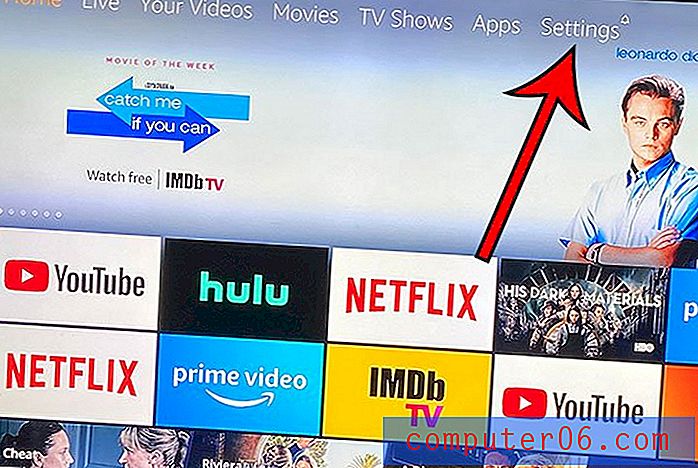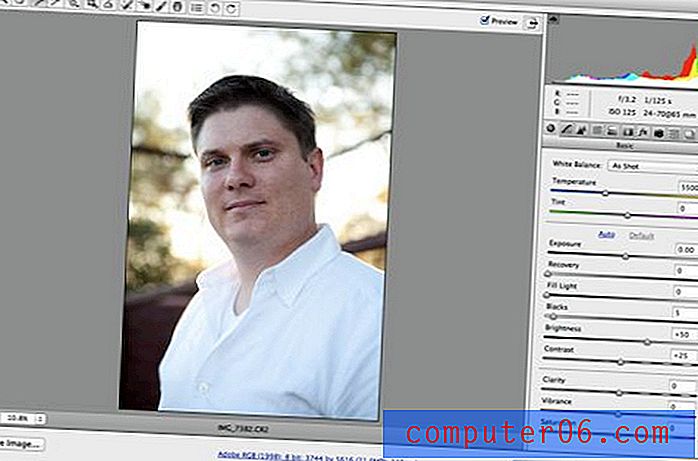Windows 7 Görev Çubuğu nedir?
Son güncelleme: 28 Şubat 2017
Bilgisayarlardaki ve diğer elektronik cihazlardaki modern işletim sistemleri, ortak görevleri olabildiğince basit hale getirmeye çalışır. Bu genellikle önemli ayarların ve programların kolay erişilebilir bir yere yerleştirilmesi anlamına gelir. Windows 7'de bu tür konumlara görev çubuğu denir.
Muhtemelen birisinin bilgisayarınızda bir öğeye referans verirken bir noktada Windows 7 görev çubuğu ifadesini kullandığını duymuşsunuzdur, ancak düzenli olarak kullanmazsanız, bilgisayarınızın göz ardı ettiğiniz bir öğesi olabilir. Ancak, Windows 7 görev çubuğu bilgisayarınızın hemen hemen her zaman görünen tek öğesidir ve bu kalıcı görünürlük kendi yararlarına sahiptir. Windows 7 görev çubuğunun sunduğu avantajlar arasında, sık kullandığınız programları tek bir fare tıklamasıyla başlatmanıza izin veren, görev çubuğuna yaygın olarak kullanılan programlar ekleme yeteneği de vardır. Görev çubuğunun en sağındaki sistem tepsisi simgeleri ve Windows 7 görev çubuğunun kısayol menüsündeki seçeneklerle birlikte, bu, Windows 7 masaüstünüzü optimize etmek için kullanışlı bir araçtır.
Windows 7 Görev Çubuğuna Simge Ekleme

Görev çubuğunuza hiç özel olarak simge eklememiş olsanız bile, neredeyse kesinlikle bazı simgeler var. Tipik bir kullanıcının en azından bir Internet Explorer simgesi, bir Windows Explorer simgesi ve bir Windows Media Player simgesi olacaktır. Ancak farklı bir Web tarayıcısı, e-posta programı veya herhangi bir sıklıkta başka bir program kullanıyorsanız, görev çubuğunda da bu programlar için bir simgeye sahip olmanızdan memnun kalacaksınız.
Windows 7 görev çubuğuna bir program simgesi eklemek için, ekranınızın sol alt köşesindeki Başlat düğmesini, Tüm Programlar'ı ve ardından simgesini eklemek istediğiniz programa göz atmanız gerekir. Programı sağ tıklatın, ardından Görev Çubuğuna Sabitle düğmesini tıklatın.
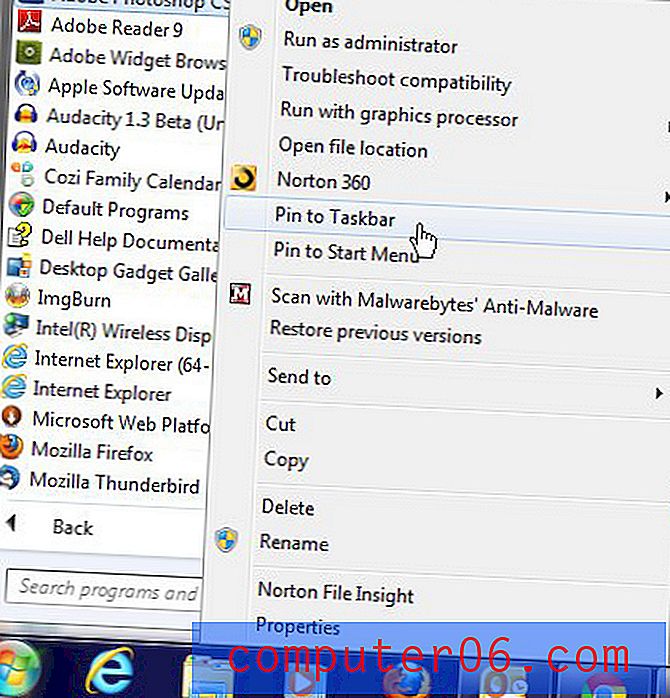
Tersine, Windows 7 görev çubuğundan bir program simgesini kaldırmak istiyorsanız, görev çubuğundaki simgeyi sağ tıklatıp Bu programı görev çubuğundan sabitle seçeneğini tıklatabilirsiniz. Windows Media Player simgesi gibi varsayılan olarak görev çubuğundaki öğeleri bile kaldırabilirsiniz.
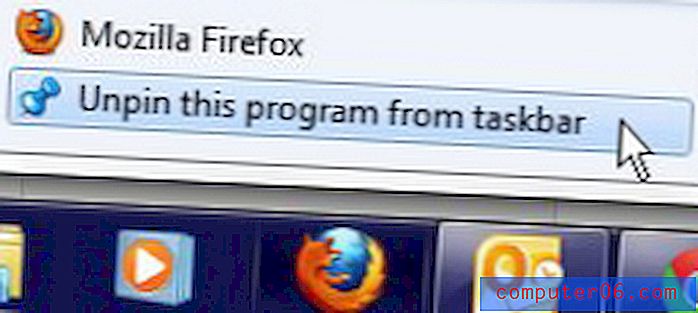
Windows 7 Görev Çubuğunu Özelleştirme
Windows 7 görev çubuğu ayrıca görev çubuğundaki açık bir alana sağ tıklayarak erişebileceğiniz kendi kısayol menüsüne sahiptir. Bu menüyü nasıl bulacağınızı öğrendikten sonra, Windows 7 görev çubuğunu Windows 7 deneyiminizi geliştirmenize yardımcı olabilecek çeşitli şekillerde özelleştirebilirsiniz.
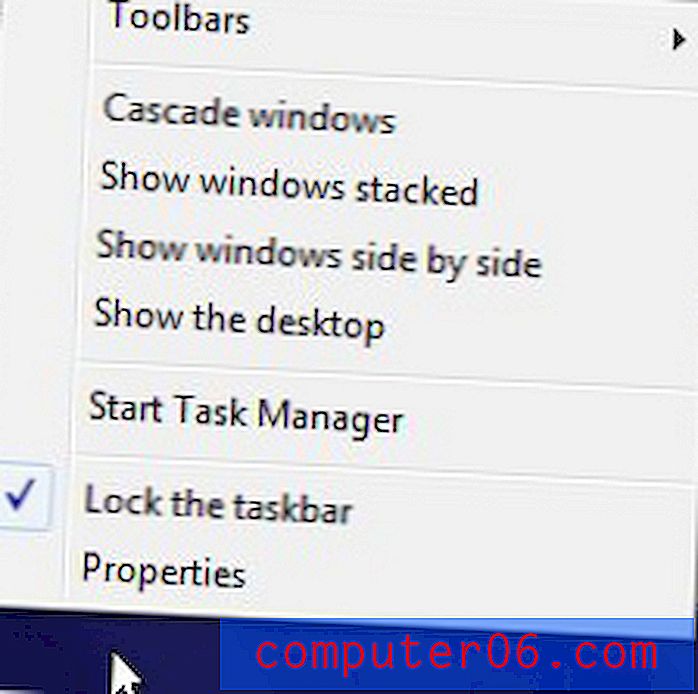
Kısayol menüsünün altındaki Özellikler seçeneğini tıklatarak görev çubuğu seçeneklerini özelleştirin. Bu, yeni bir Görev Çubuğu ve Başlat Menüsü Özellikleri açılır penceresi açar.
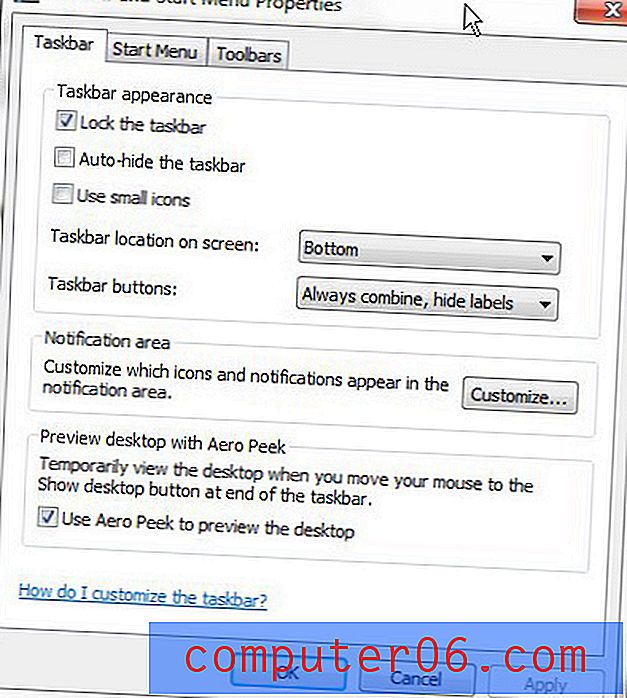
Bu menü, onay işaretini kaldırmak için Görev çubuğunu kilitle'nin solundaki kutuyu tıklatıp ardından görev çubuğu görünümünü özelleştirmek için pencerenin Görev Çubuğu görünümü bölümündeki diğer seçenekleri yapılandırarak görev çubuğunun görünümünü değiştirmenizi sağlar. Örneğin, küçük simgeler kullanmak ve görev çubuğunu ekranın üstüne taşımak istiyorsanız, Küçük simgeler kullan'ın solundaki kutuyu işaretlersiniz, ardından Görev Çubuğunun sağındaki açılır menüden Üst'ü seçersiniz Ekranda konum . Ayrıca, görev çubuğunu daha da özelleştirmek için, menünün Bildirim alanı bölümündeki Özelleştir düğmesini tıklatabilir, ardından bildirimlerin görev çubuğunda nasıl görünmesi gerektiğini belirleyebilirsiniz. Görev çubuğunun sistem tepsisi bölümünde görünebilecek her bir öğe için bildirim ve simge davranışını özelleştirebildiğinizi unutmayın.
Windows 7 görev çubuğunuz ekranın altından farklı bir yerde mi yer alıyor? Varsayılan Windows 7 yüklemesinde olduğu gibi, orada bulunmasını tercih ederseniz görev çubuğunu ekranın altına nasıl taşıyacağınızı öğrenin.